Как быстро переключать пользователей на Mac

В этом уроке мы собираемся показать вам как быстро переключать пользователей на mac. Если у вас есть MacBook и вы хотите возиться с различными учетными записями пользователей, мы расскажем вам, как вы можете легко это сделать. Это не займет у вас больше 1 минуты, и вы можете переключаться с одного пользователя на другого, когда захотите (хотя мы рекомендуем защитить его паролем для вашей безопасности).
Мы уже говорили о том, как создать пользователя на Mac, теперь посмотрим, как можно переключаться с одного пользователя на другого в MacOS.
Как быстро переключать пользователей на Mac
Быстро переключайте пользователей на Mac, вы можете сделать это сверху из яблока.
- Apple > Выйти > тогда вы выберете другую учетную запись для входа и все.
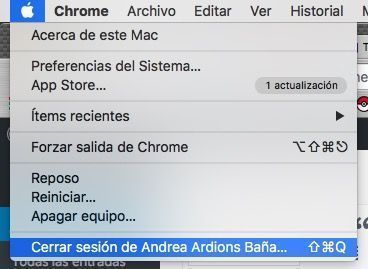
Это действительно удобно, потому что за 1 минуту вы можете перескакивать с одного сеанса на другой.
Но это не лучший способ! Хотя это служит для того, чтобы уйти с дороги.
- Другой способ, которым мы собираемся рассказать вам о смене пользователей на Mac, заключается в следующем:
- Apple> Системные настройки> Пользователи и группы> Параметры запуска.
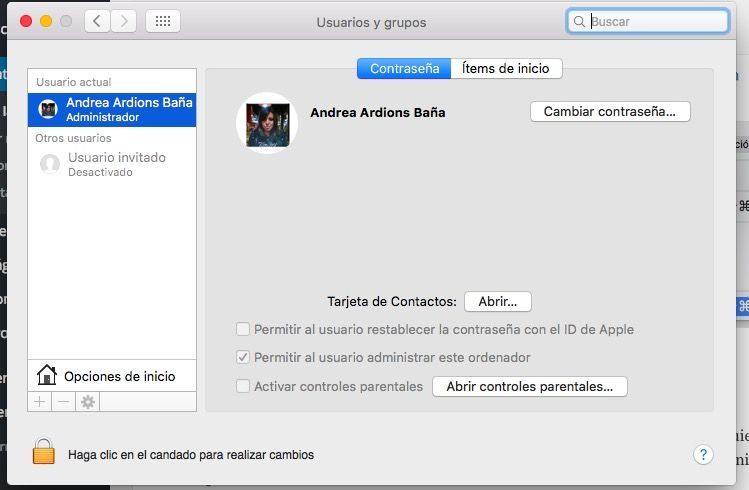
- Оказавшись внутри здесь, в параметрах запуска, нам нужно будет нажать на замок, чтобы войти. Мы найдем много вариантов, но мы выберем следующие:
- Показать меню быстрого изменения пользователя как (здесь вам нужно будет выбрать полное имя аккаунта или значок).
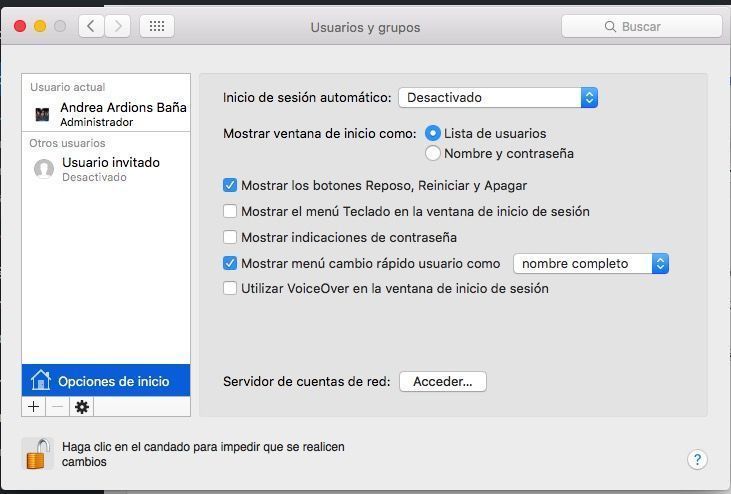
И вот он настроен и готов к использованию!
Теперь из бара быстрый доступв правом верхнем углу вы можете переключиться с одного аккаунта на другой. Его мы видим на следующем фото в результате процедуры:
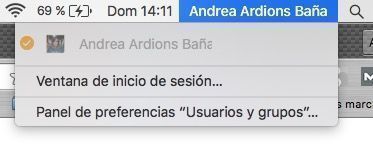
Если вы уже создали учетные записи, они появятся, чтобы вы могли переключаться с одной на другую. Вам просто нужно нажать, ввести пароль и все. Вы будете прыгать от одного к другому через 1 минуту.
Не путайте с пользователем Chrome
Вверху, если вы используете Chrome, вы можете увидеть следующее:
- Другие пользователи.
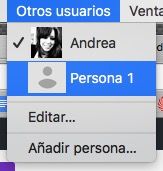
Из этого варианта мы выберем пользователя, которого мы хотим изменить, чтобы войти в систему с учетной записью Google. Это просто! Идеально, если вы работаете с несколькими аккаунтами.
Если вы еще не создали его, вы можете легко создать его из «добавить человека«.
Мы надеемся, что это послужило вам. полное руководство по быстрой смене пользователей на Mac. Сомнения в комментариях.
присоединяйтесь к нашему ТЕЛЕГРАМНЫЙ КАНАЛ
